- 登録医薬品一覧
登録医薬品一覧から添付文書を参照したい登録医薬品の「添付文書情報」欄の『○』をクリックすると、【添付文書情報画面】が表示されます。
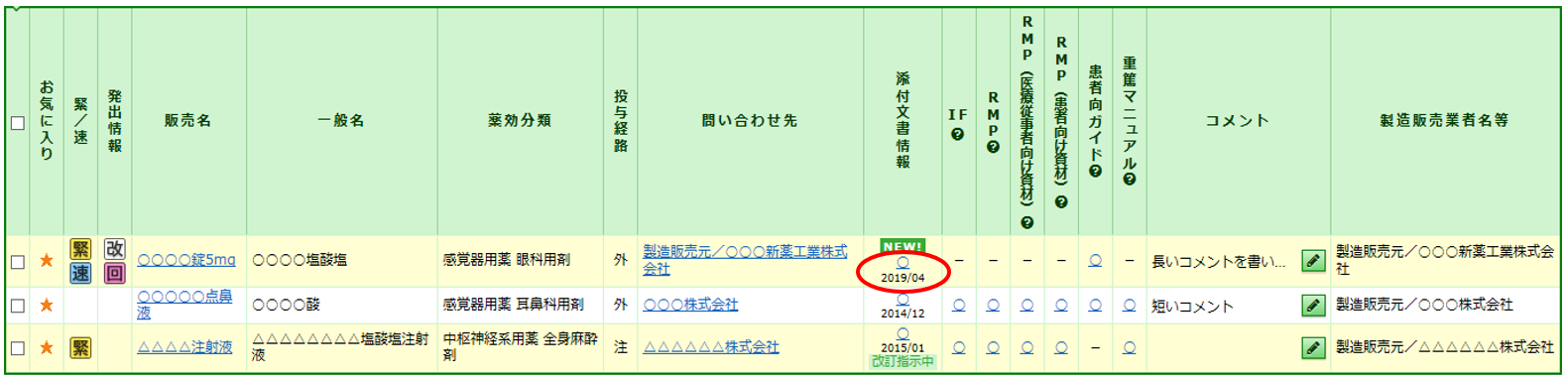

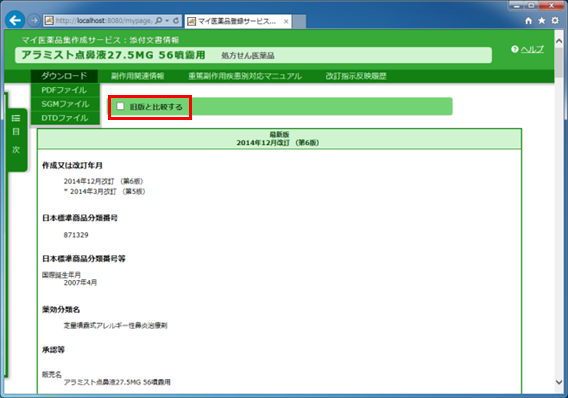
- 添付文書情報画面
『旧版と比較する』欄をチェックすると、更新前後の添付文書情報を比較(新旧比較)できます。
- 比較可能となるのは最新版と過去の版の比較となり、過去の版同士での比較は出来ません。
- 最新版の添付文書情報と比較対象の添付文書情報の形式が異なる場合(最新版の添付文書が新記載要領(XML形式)、比較対象の添付文書が旧記載要領(SGML形式))、変更箇所は表示されません。また、「表示方法」は「全項目を表示する」のみとなります。
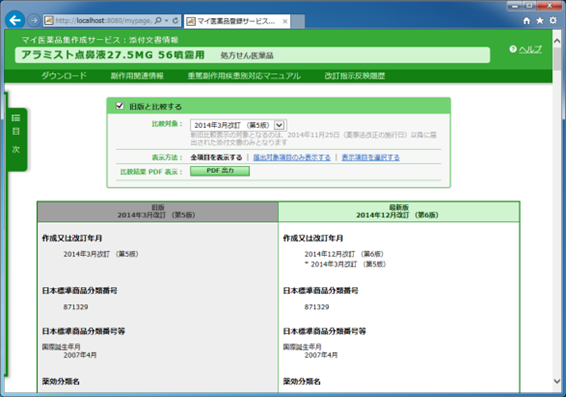
○新旧比較時の差分表示について
◇添付文書情報 SGML形式比較時の差分表示
(注)届出対象項目のみがアイコン・背景色表示の対象となります
1)項目内で変更箇所があるとき
項目内で変更箇所がある場合には以下のように背景が水色で表示され、  アイコンが表示されます。
アイコンが表示されます。

2)項目が追加されたとき
旧版にはなかった項目が追加されている場合には以下のように背景が黄色で表示され、 アイコンが表示されます。
アイコンが表示されます。

3)項目が削除されたとき
旧版にあった項目が削除されている場合には以下のように背景がピンク色で表示され、 アイコンが表示されます。
アイコンが表示されます。

◇添付文書情報 XML形式 比較時の差分表示
(注)全ての項目が背景色表示の対象となります
1)項目が追加されたとき
旧版にはなかった項目が追加されている場合には以下のように背景が黄色で表示されます。
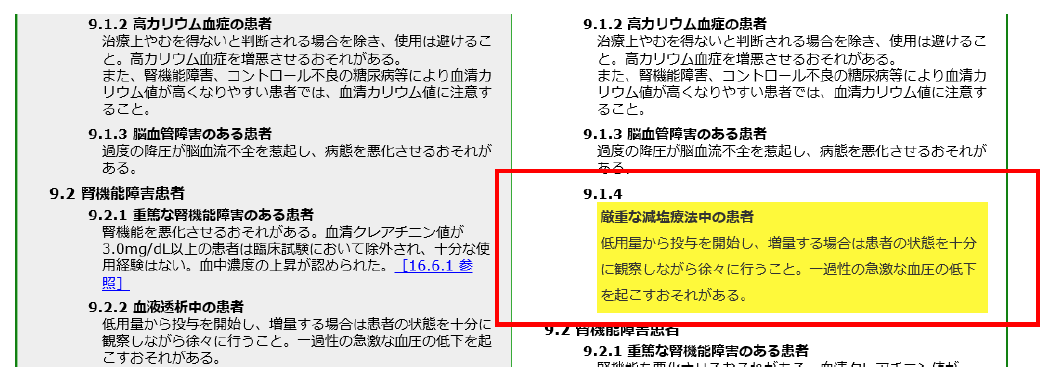
2)項目が削除されたとき
旧版にあった項目が削除されている場合には以下のように背景がピンク色で表示されます。
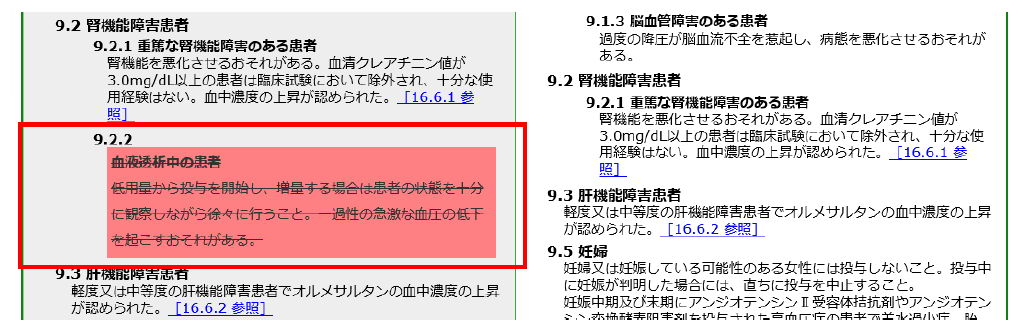
3)項目内で変更箇所があるとき
項目内で変更箇所がある場合には以下のように背景が黄緑色で表示されます。さらに変更箇所については、
削除は背景がピンク色、追加は背景が黄色で表示されます。

